Guia de início rápido: crie e implante seu aplicativo com o GitHub Copilot for Azure Preview
Este guia de início rápido orienta você no uso do GitHub Copilot for Azure Preview para criar e implantar um novo site no Azure. Ele demonstra uma maneira de integrar o GitHub Copilot for Azure ao seu fluxo de trabalho de desenvolvimento e implantação.
Pré-requisitos
Para obter instruções de configuração completas, consulte o artigo Introdução . Certifique-se de que tem os seguintes itens:
- Uma conta Copilot do GitHub.
- A extensão de bate-papo do copiloto do GitHub para Visual Studio Code.
- A extensão GitHub Copilot for Azure Preview para Visual Studio Code.
- Uma subscrição do Azure. Se você não tiver um, o GitHub Copilot para Azure pode ajudar.
Criar e implantar um site usando o GitHub Copilot for Azure Preview
Crie uma nova pasta em seu computador local onde você pode criar um clone local de um repositório GitHub.
No Visual Studio Code, selecione View>Terminal. No painel do terminal, vá para a nova pasta.
Na Barra de Título, selecione o ícone Abrir Chat (o logotipo do GitHub Copilot) para abrir o painel de bate-papo na barra lateral Secundária.
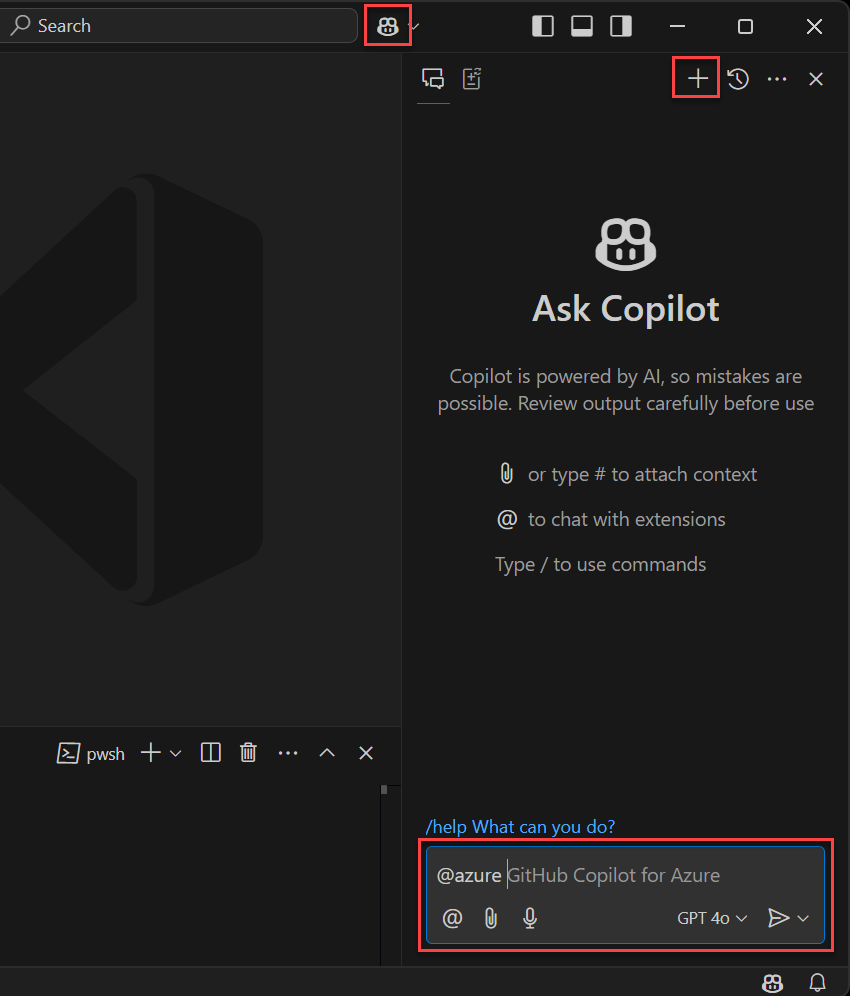
Para iniciar uma nova sessão de chat, selecione o ícone de adição (+) na barra de título do painel.
Importante
Se obtiver resultados inesperados, volte a usar uma nova sessão de chat.
Na caixa de texto do chat na parte inferior do painel, digite o seguinte prompt após
@azure. Em seguida, selecione Enviar (ícone de avião de papel) ou selecione Enter no teclado.Could you help me create and deploy a simple Flask website by using an azd template?Depois de um momento, o Copilot do GitHub para Azure provavelmente sugere um
azdmodelo a ser usado.Importante
Talvez seja necessário autenticar em sua conta do Azure antes de continuar a seguir as instruções do GitHub Copilot para obter o Azure. Siga as instruções de autenticação para continuar.
Você pode ver uma resposta como o exemplo a seguir.
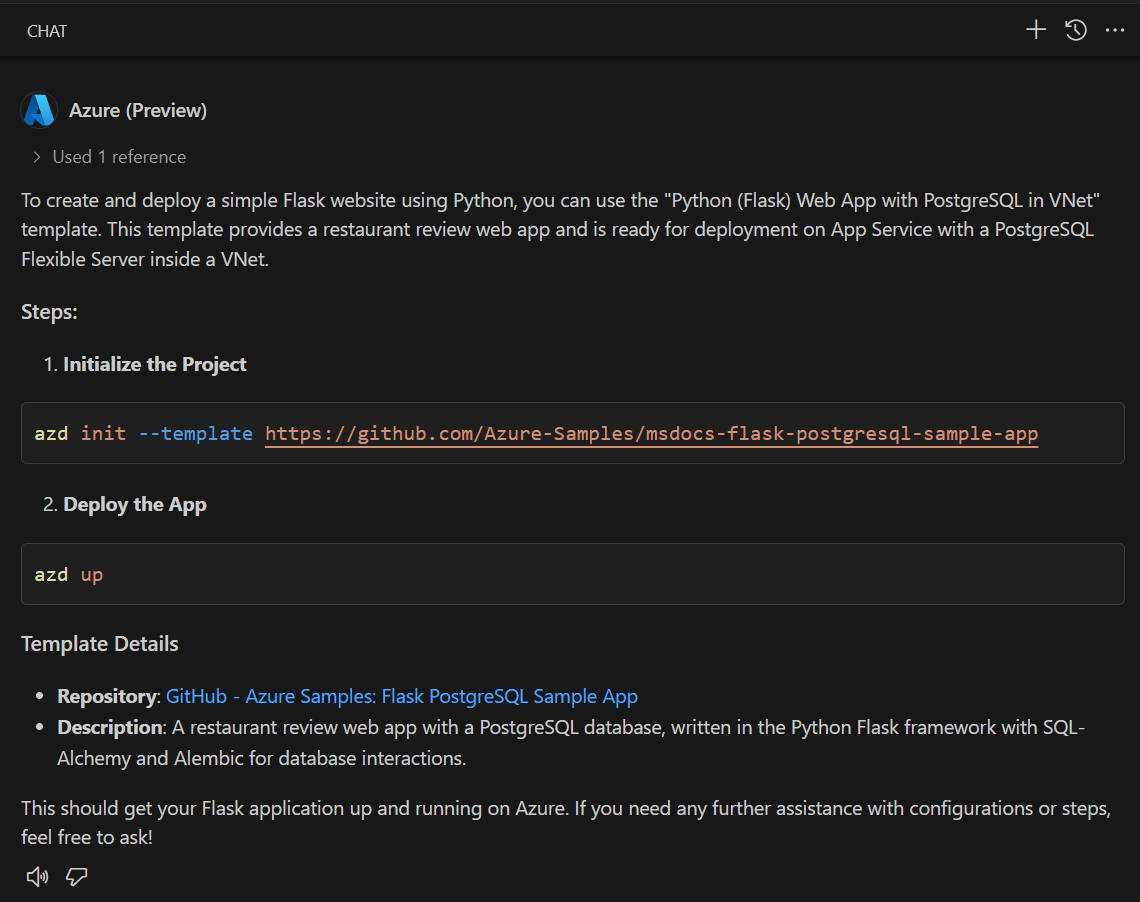
Importante
A redação exata da resposta é diferente cada vez que o Copiloto do GitHub para Azure responde, devido à forma como os modelos de linguagem grandes geram respostas.
Se a resposta fornecer um comando que começa com
azd inituma cerca de código, passe o mouse sobre a cerca de código para revelar um pequeno menu de ação pop-up.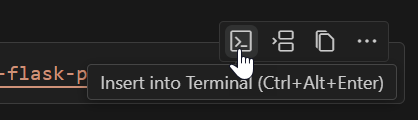
Selecione Inserir no Terminal para inserir o comando no terminal.

Antes de executar o
azd initcomando, você pode ter dúvidas sobre como ele afeta seu computador local e sua assinatura do Azure.Use o seguinte prompt:
@azure Before I execute azd init, what does it do?Poderá ver uma resposta semelhante à seguinte captura de ecrã.
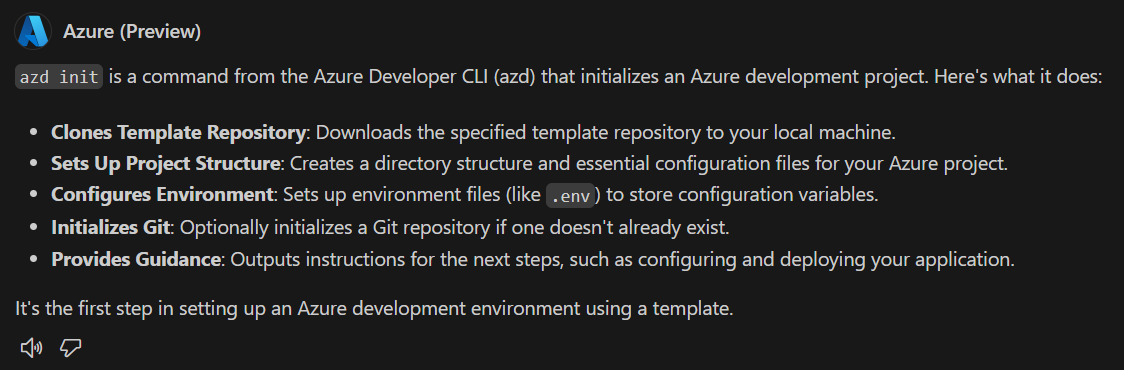
Use o seguinte prompt para saber mais sobre o
azdmodelo:@azure What resources are created with this template?Poderá ver uma resposta semelhante à seguinte captura de ecrã.
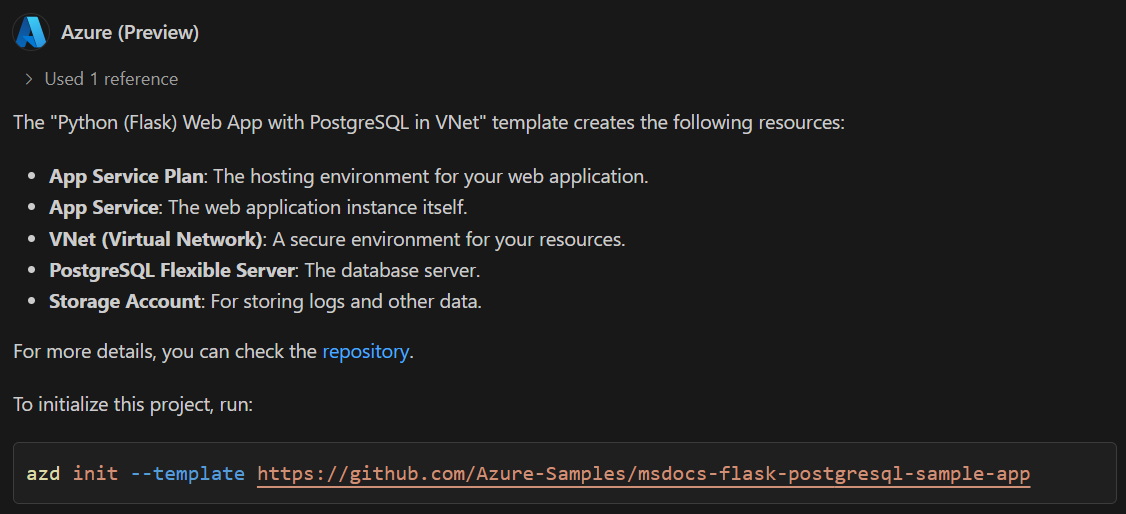
Faça perguntas sobre os serviços que o modelo usa com um prompt como:
@azure What is the purpose of a virtual network?Poderá ver uma resposta semelhante à seguinte captura de ecrã.
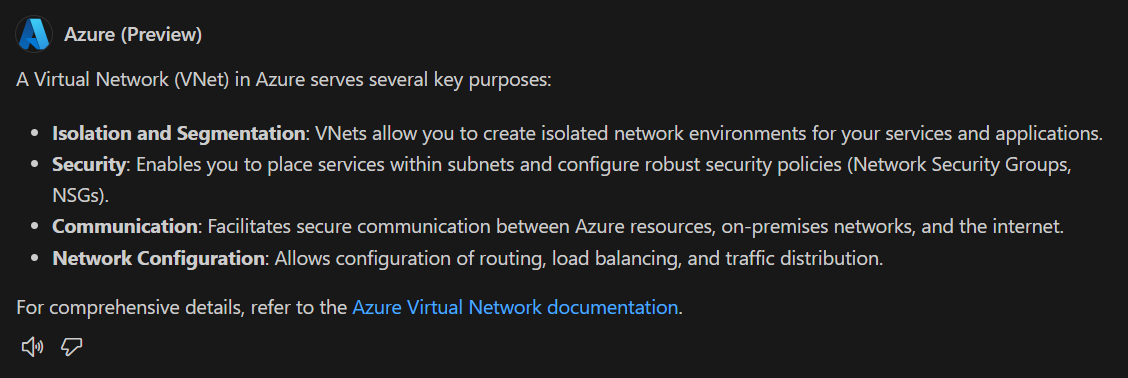
Quando estiver satisfeito, execute o
azd initcomando no terminal. Responda às suas solicitações. Se você não tiver certeza do que responder para uma solicitação, peça ajuda ao GitHub Copilot for Azure.Depois que o novo projeto for inicializado, use
azd uppara implantar o aplicativo em sua assinatura. No terminal, execute o comando de acordo com as instruções na resposta do prompt original.azd upO
azd upcomando solicita informações sobre sua assinatura, onde implantar os recursos e muito mais.Se não tiver certeza de como responder, você pode pedir ajuda ao GitHub Copilot for Azure. Por exemplo, você pode perguntar:
@azure azd up is asking me what location I want to deploy the website into. How should I respond?Poderá ver uma resposta semelhante à seguinte captura de ecrã.
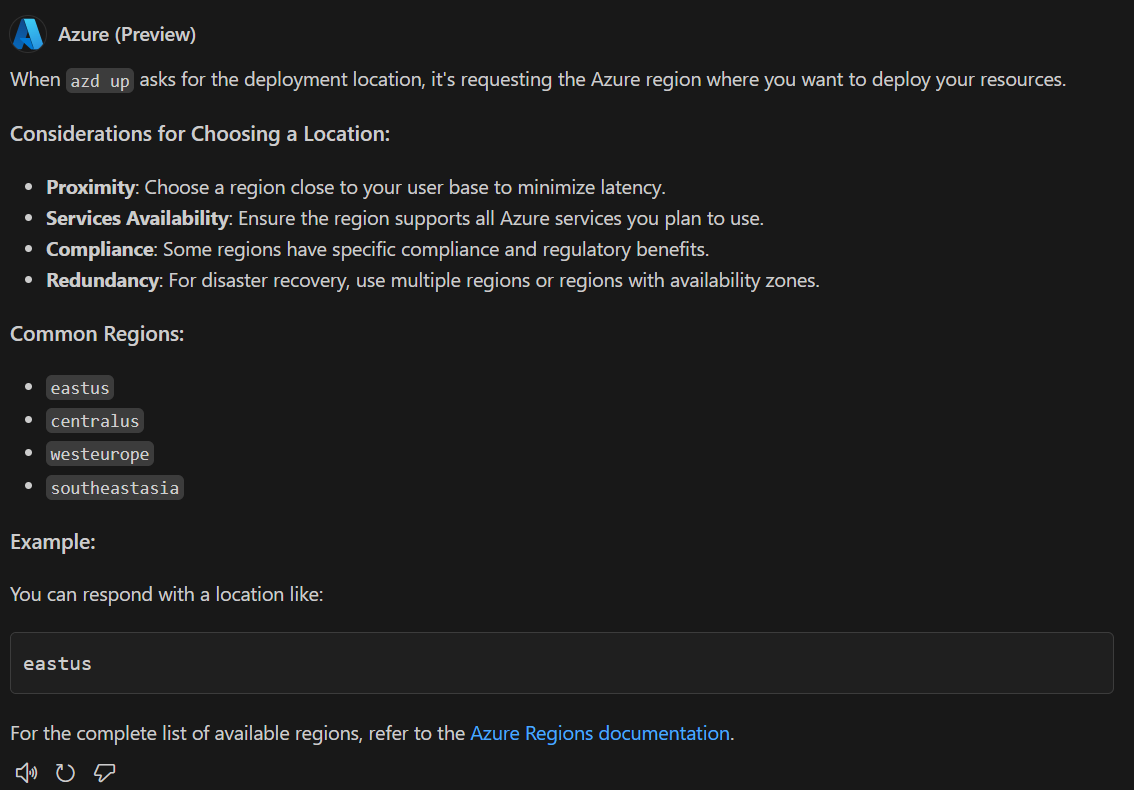
Continue a responder às solicitações de
azd up. Faça perguntas ao Copilot do GitHub para o Azure, conforme necessário.Dependendo do
azdmodelo que você está implantando e do local selecionado, o modelo pode levar de 20 a 40 minutos (ou mais) para ser implantado.Se
azd upocorrer um erro, pergunte ao GitHub Copilot for Azure sobre o erro e como você pode resolvê-lo.
Gorjeta
Para uma maneira fácil de anexar os resultados do último comando do terminal, use o ícone de clipe de papel no canto inferior esquerdo do painel de chat. O GitHub Copilot para Azure não conhece os resultados do comando do terminal, a menos que eles sejam copiados ou anexados por meio do clipe de papel.
- Após uma implantação bem-sucedida, você poderá acessar o novo site em um navegador da Web. Use o portal do Azure para exibir os recursos que você criou.
Clean up resources (Limpar recursos)
Você pode perguntar ao GitHub Copilot for Azure como remover todos os recursos criados nas etapas anteriores:
@azure How do I undeploy this website?
Poderá ver uma resposta semelhante à seguinte captura de ecrã.
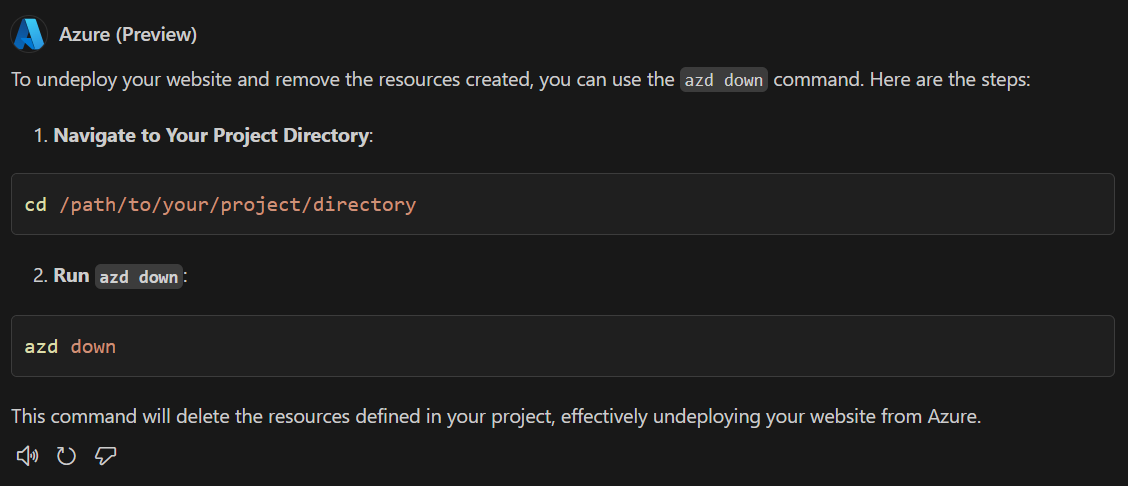
Use azd down para remover o site e todos os recursos que você implantou em sua assinatura do Azure.
Conteúdos relacionados
- Entenda o que é o GitHub Copilot for Azure Preview e como ele funciona.
- Comece a usar o GitHub Copilot para Azure instalando o software e escrevendo seu primeiro prompt.
- Veja exemplos de prompts para saber mais sobre o Azure e entender sua conta, assinatura e recursos do Azure.
- Veja exemplos de prompts para projetar e desenvolver aplicativos para o Azure.
- Veja exemplos de prompts para implantar seu aplicativo no Azure.
- Veja exemplos de prompts para otimizar seus aplicativos no Azure.
- Veja exemplos de prompts para solucionar problemas de seus recursos do Azure.